Bluetooth je to, co váš počítač Mac používá pro připojení k bezdrátovým zařízením, jako jsou klávesnice, myši, trackpady, reproduktory a další. Obecně je to spolehlivá technologie.
V určitém okamžiku je však pravděpodobné, že narazíte na potíže při vytváření spojení Bluetooth s jedním nebo více zařízeními. Většina problémů může být odstraněna zrušením spárování a opravou zařízení Bluetooth, výměnou baterií, restartováním počítače Mac nebo provedením obnovení SMC. Pokud však žádná z těchto metod nefunguje, můžete vždy zkusit obnovit Bluetooth modul. Zde je postup, jak to provést v MacOS pomocí Bluetooth Debug menu.
Jak obnovit modul Bluetooth v počítači Mac
Než budete pokračovat, nezapomeňte, že pokud máte pomocí Bluetooth připojenou klávesnici a myš, dočasně k nim ztratíte připojení.
- Podržením kláves Shift + Option (Alt) na klávesnici počítače Mac klepněte na symbol Bluetooth v pravém horním rohu panelu nabídek MacOS. (Pokud se tam nezobrazuje, je třeba v nabídce Systémové předvolby -> Bluetooth zkontrolovat možnost Zobrazit Bluetooth v panelu nabídek).
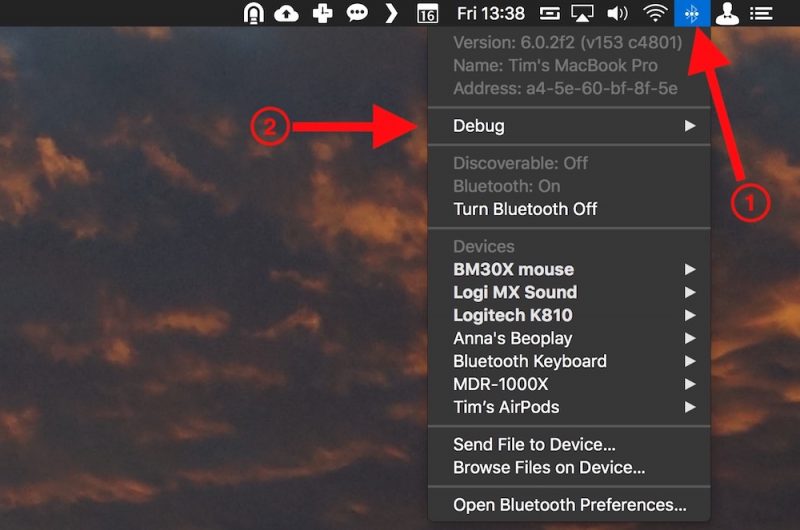
- V něm vyhledejte Debug a umístěte kurzor myši na něj.
- Klikněte na tlačítko Resetovat modul Bluetooth.
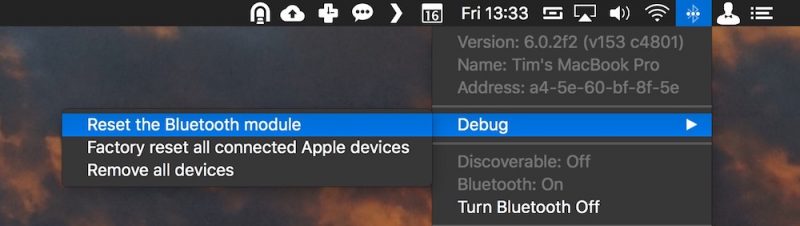
- Nyní restartujte Mac.
V podnabídce Debug si všimnete několika dalších potenciálně užitečných možností. Druhá možnost dělá přesně to, co říká – vrátí veškerá příslušenství zpět na výchozí nastavení. Je to spolehlivá záložní volba, pokud jste se pokoušeli vyřešit problém s připojením, včetně resetování modulu Bluetooth.
A konečně, i volba Odstranit všechna zařízení se může ukázat jako užitečná, pokud například přesouváte myš a klávesnici Bluetooth na jiný počítač Mac. Můžete však také odebrat zařízení z panelu nabídek systému MacOS individuálně, pokud stisknete klávesu Shift + Option (Alt) před klepnutím na symbol Bluetooth.
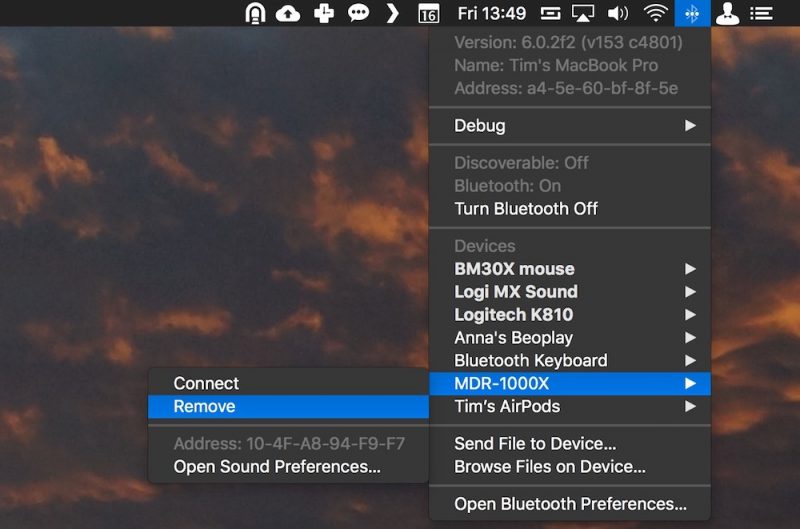
Odstranění zařízení tímto způsobem znamená, že ponecháte celou řadu dalších připojených zařízení, jako jsou reproduktory a tak dále, které byste chtěli zachovat.


